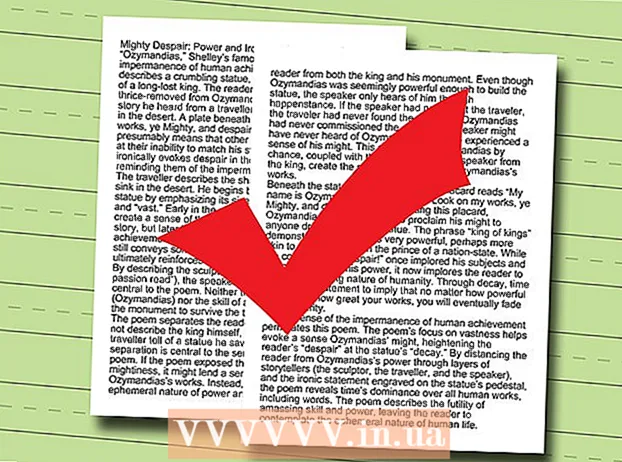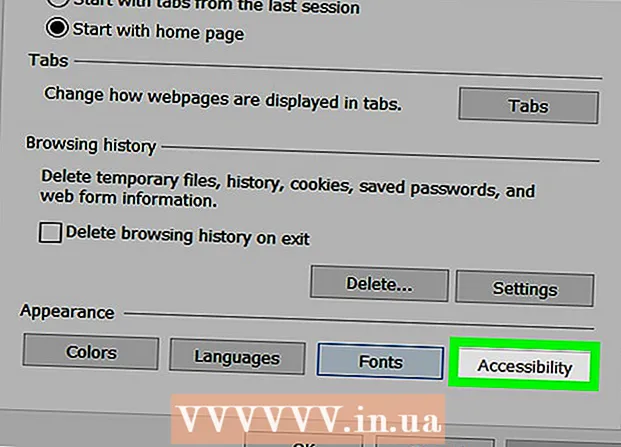लेखक:
Morris Wright
निर्माण की तारीख:
24 अप्रैल 2021
डेट अपडेट करें:
14 मई 2024

विषय
- कदम बढ़ाने के लिए
- विधि 1 की 2: नई छवि के लिए पृष्ठभूमि बनाना
- विधि 2 का 2: मौजूदा छवि के लिए एक नई पृष्ठभूमि बनाएँ
- टिप्स
एक पृष्ठभूमि एक छवि का एक महत्वपूर्ण हिस्सा है। चाहे वह एक चिकनी सतह हो या अधिक जटिल डिजाइन, एक पृष्ठभूमि में भर जाता है और एक छवि के केंद्रीय विषय को बाहर लाने और इसे और अधिक दृश्यमान बनाने में मदद कर सकता है। एडोब फोटोशॉप में आप अपनी छवियों को समृद्ध करने के लिए रचनात्मक और विभिन्न प्रकार की पृष्ठभूमि के साथ काम कर सकते हैं। एक पृष्ठभूमि बनाना, एक नई या मौजूदा छवि के लिए हो, आसान है और कुछ चरणों में किया जा सकता है।
कदम बढ़ाने के लिए
विधि 1 की 2: नई छवि के लिए पृष्ठभूमि बनाना
 Adobe Photoshop खोलें। डेस्कटॉप आइकन पर क्लिक करें या अपने कंप्यूटर पर कार्यक्रमों की सूची से कार्यक्रम शुरू करें।
Adobe Photoshop खोलें। डेस्कटॉप आइकन पर क्लिक करें या अपने कंप्यूटर पर कार्यक्रमों की सूची से कार्यक्रम शुरू करें।  विंडो के शीर्ष पर "फ़ाइल" पर क्लिक करें। एक नई छवि के लिए सेटिंग्स के साथ फलक को खोलने के लिए "नया" चुनें।
विंडो के शीर्ष पर "फ़ाइल" पर क्लिक करें। एक नई छवि के लिए सेटिंग्स के साथ फलक को खोलने के लिए "नया" चुनें।  "पृष्ठभूमि सामग्री" के आगे स्थित ड्रॉप-डाउन सूची पर क्लिक करें।” फिर उस पृष्ठभूमि का चयन करें जिसे आप सूची से उपयोग करना चाहते हैं।
"पृष्ठभूमि सामग्री" के आगे स्थित ड्रॉप-डाउन सूची पर क्लिक करें।” फिर उस पृष्ठभूमि का चयन करें जिसे आप सूची से उपयोग करना चाहते हैं। - "व्हाइट" कार्यक्षेत्र की पूरी पृष्ठभूमि को सफेद बनाता है।
- पृष्ठभूमि रंग कार्यक्षेत्र की पृष्ठभूमि देता है जैसा कि रंग पैलेट से चुना गया है। आप इसे बाईं ओर मेनू में पा सकते हैं।
- "पारदर्शी" पृष्ठभूमि को पारदर्शी बनाता है; यह GIF या PNG बनाने के लिए आदर्श है।
 अन्य कार्यक्षेत्र सेटिंग विकल्पों को समायोजित करें। उदाहरण के लिए, रंग और रिज़ॉल्यूशन को समायोजित करना संभव है।
अन्य कार्यक्षेत्र सेटिंग विकल्पों को समायोजित करें। उदाहरण के लिए, रंग और रिज़ॉल्यूशन को समायोजित करना संभव है। - जब आप सेटिंग्स के साथ कर लें तो "ओके" पर क्लिक करें।
विधि 2 का 2: मौजूदा छवि के लिए एक नई पृष्ठभूमि बनाएँ
 Adobe Photoshop खोलें। डेस्कटॉप आइकन पर क्लिक करें या अपने कंप्यूटर पर कार्यक्रमों की सूची से कार्यक्रम शुरू करें।
Adobe Photoshop खोलें। डेस्कटॉप आइकन पर क्लिक करें या अपने कंप्यूटर पर कार्यक्रमों की सूची से कार्यक्रम शुरू करें।  विंडो के शीर्ष पर "फ़ाइल" पर क्लिक करें। मौजूदा छवि को खोलने के लिए "ओपन" चुनें जिसे आप संशोधित करना चाहते हैं।
विंडो के शीर्ष पर "फ़ाइल" पर क्लिक करें। मौजूदा छवि को खोलने के लिए "ओपन" चुनें जिसे आप संशोधित करना चाहते हैं।  उस स्थान पर जाएं जहां फ़ाइल सहेजी गई है। एक बार जब आप वहां पहुंच जाते हैं, तो फ़ोटो में छवि छोड़ने के लिए "ओके" पर क्लिक करें।
उस स्थान पर जाएं जहां फ़ाइल सहेजी गई है। एक बार जब आप वहां पहुंच जाते हैं, तो फ़ोटो में छवि छोड़ने के लिए "ओके" पर क्लिक करें।  लेयर्स टैब पर जाएं। आप इसे विंडो के दाईं ओर पा सकते हैं। "पृष्ठभूमि" परत पर राइट-क्लिक करें और मूल छवि का डुप्लिकेट बनाने के लिए पॉप-अप मेनू से "डुप्लिकेट लेयर" चुनें।
लेयर्स टैब पर जाएं। आप इसे विंडो के दाईं ओर पा सकते हैं। "पृष्ठभूमि" परत पर राइट-क्लिक करें और मूल छवि का डुप्लिकेट बनाने के लिए पॉप-अप मेनू से "डुप्लिकेट लेयर" चुनें।  मूल पृष्ठभूमि परत पर फिर से राइट-क्लिक करें। यह पैडलॉक आइकन के साथ परत है। इसे हटाने के लिए "डिलीट लेयर" का चयन करें।
मूल पृष्ठभूमि परत पर फिर से राइट-क्लिक करें। यह पैडलॉक आइकन के साथ परत है। इसे हटाने के लिए "डिलीट लेयर" का चयन करें।  बटन पर क्लिक करें "एक नई परत बनाएँ"। आप इसे लेयर टैब के निचले दाएं कोने में पा सकते हैं। यह डुप्लिकेट बैकग्राउंड लेयर के ऊपर एक नई लेयर बनाएगा।
बटन पर क्लिक करें "एक नई परत बनाएँ"। आप इसे लेयर टैब के निचले दाएं कोने में पा सकते हैं। यह डुप्लिकेट बैकग्राउंड लेयर के ऊपर एक नई लेयर बनाएगा।  पृष्ठभूमि के नीचे नई परत खींचें। अब पेन, पेंसिल और पेंट ब्रश जैसे फ़ोटोशॉप टूल का उपयोग करके या उस पर एक और छवि चिपकाकर एक नई पृष्ठभूमि बनाने के लिए आगे बढ़ें।
पृष्ठभूमि के नीचे नई परत खींचें। अब पेन, पेंसिल और पेंट ब्रश जैसे फ़ोटोशॉप टूल का उपयोग करके या उस पर एक और छवि चिपकाकर एक नई पृष्ठभूमि बनाने के लिए आगे बढ़ें।  अपने काम को बचाने के लिए मत भूलना। "फ़ाइल" पर क्लिक करें और आपके द्वारा किए गए परिवर्तनों को सहेजने के लिए "सहेजें" चुनें।
अपने काम को बचाने के लिए मत भूलना। "फ़ाइल" पर क्लिक करें और आपके द्वारा किए गए परिवर्तनों को सहेजने के लिए "सहेजें" चुनें।  तैयार!
तैयार!
टिप्स
- यदि आप किसी मौजूदा छवि के लिए एक नई पृष्ठभूमि बना रहे हैं, तो आप अंतर्निहित परत को प्रकट करने के लिए मौजूदा पृष्ठभूमि के उन हिस्सों (इरेज़र या फसल का उपयोग करके) को मिटा सकते हैं।
- आप पृष्ठभूमि की परत को हटाकर एक मौजूदा पृष्ठभूमि को हटा सकते हैं, बशर्ते छवि परतों से बनी हो और पृष्ठभूमि एक अलग परत पर हो।